Как массово удалить все ваши Google Фото
Удаление вашего Google Фото не сложно. Люди делали это годами, но большинство удаляли контент один за другим. Это совсем не идеально, особенно если вы хотите все удалить.
Как удалить все ваши Google Фото
Удалить все фотографии из Google Фото очень просто, и в этой статье мы объясним, как это сделать. По нашему опыту, это займет всего несколько минут или меньше, если у вас нет тонны изображений, которые нужно удалить с платформы.
Перед удалением изображений подумайте, есть ли среди списка какие-либо из них, которые могут вам понадобиться в будущем, и загрузите их в свою компьютерную систему. После удаления из Google Фото вы не сможете вернуть их обратно, поэтому помните об этом, выполняя следующую процедуру:
- Перейти в альбомы в Google Фото
- Выберите фото для удаления
- Удалите фотографии.
Поговорим об этом подробнее.
Программы для Windows, мобильные приложения, игры - ВСЁ БЕСПЛАТНО, в нашем закрытом телеграмм канале - Подписывайтесь:)
1]Перейти к альбомам в Google Фото

Первое, что мы хотели бы порекомендовать сделать, — это открыть Google Фото, а затем войти в свою учетную запись Google.
Как только вы войдете в свою учетную запись Google Фото, мы предлагаем нажать на раздел «Альбомы», расположенный в левой части страницы.
Если у вас много альбомов, каждый из них должен быть виден вместе с названиями и количеством элементов внутри.
2]Выберите фотографии для удаления
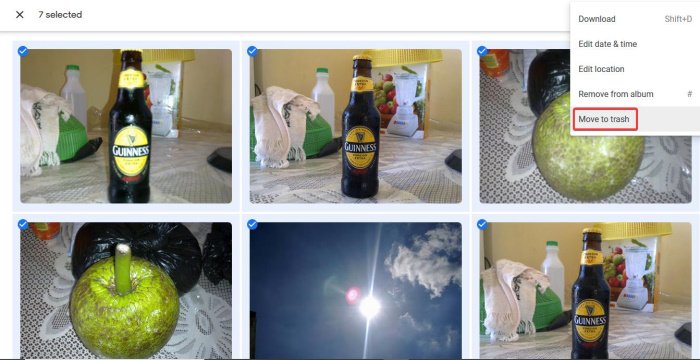
Итак, после того, как вы нажали «Альбомы», следующим шагом будет щелчок по альбому, который вы хотите перейти. Как только вы это сделаете, выбирайте каждое сообщение одно за другим, нажимая на галочку. Изображение будет выбрано, когда галочка станет синей.
Если вы не хотите выделять все изображения один за другим, просто выберите первое изображение в альбоме, нажмите и удерживайте клавишу Shift на клавиатуре. Оттуда щелкните последнюю фотографию в альбоме, и сразу каждое изображение в альбоме должно быть выделено.
Читать: Как перенести фото из Google Фото в другой аккаунт.
3]Удалить фото
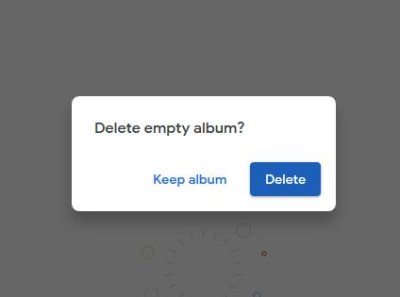
Когда дело доходит до удаления всех изображений, нажмите кнопку в правом верхнем углу страницы и выберите «Переместить в корзину». После этого должно появиться подтверждающее сообщение с синей кнопкой с такими же словами, Переместить в корзину.
Наконец, появится другое сообщение с просьбой удалить пустой альбом. Вы можете выбрать «Сохранить альбом» или «Удалить».
Надеюсь это поможет.

Программы для Windows, мобильные приложения, игры - ВСЁ БЕСПЛАТНО, в нашем закрытом телеграмм канале - Подписывайтесь:)